出差的时候,经常得临时处理PDF文件。比如上个礼拜,我坐高铁呢,领导突然发来一份英文会议记录的PDF,让我半小时内整理出中文要点,再发给大家。还好我平板电脑有在线翻译工具,不需要下载打开上传三分钟就把整篇翻好了,还能在线看、直接复制文字,省手机空间不说,还不用愁没网不能翻译。移动办公嘛,响应得快,这东西真的帮了大忙。那怎么挑好用的在线文档翻译软件?别急,今天我给大家找了五款不错的,一起来看看怎么用吧!

软件一:福昕在线翻译
用福昕在线翻译搞PDF文档翻译英文真的很不错!不用下载软件,打开网页就能用,上传文件嗖嗖快,不管PDF里是文字、表格还是图片,都能精准识别翻译,连排版都给你保留得整整齐齐,翻译出来的英文地道又流畅,不像那些机器翻译硬邦邦的。关键是免费额度还不少,日常翻译完全够用,隐私保护也做得到位,文件翻译完自动删除,用着特放心!
第一步,打开福昕在线翻译官网,找到上方的文档翻译功能;
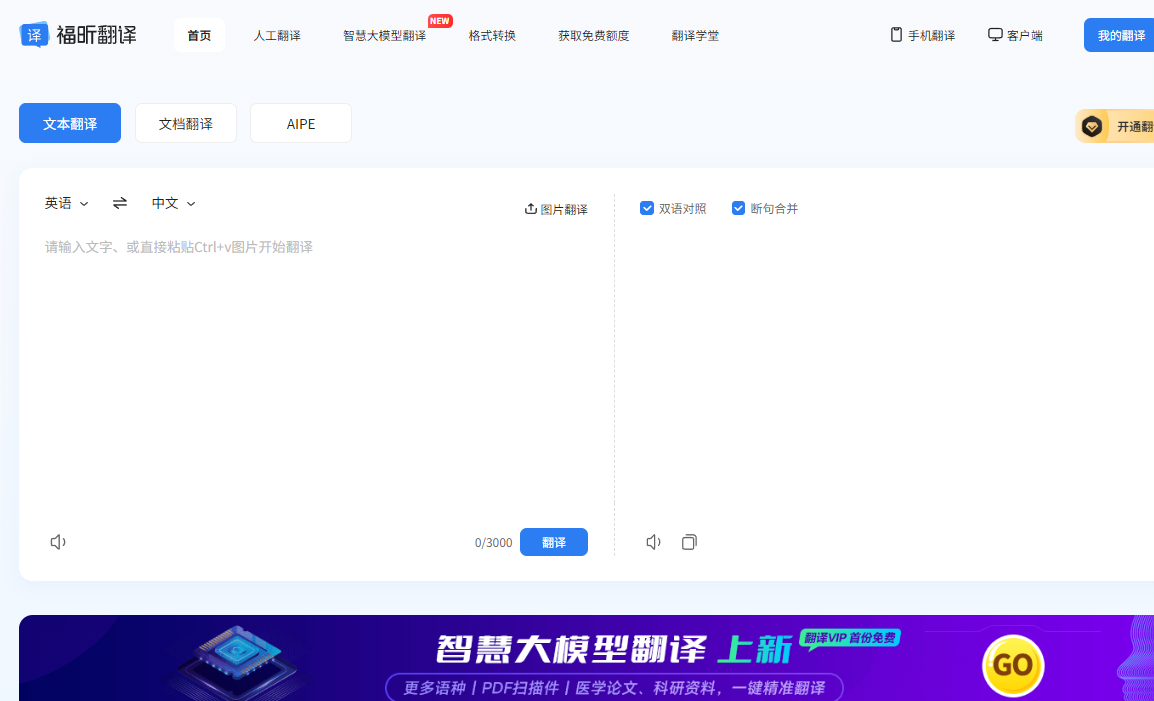
第二步,从本地选好要翻译的文件上传,也可以直接将需要翻译的文档拖拽到区域中;
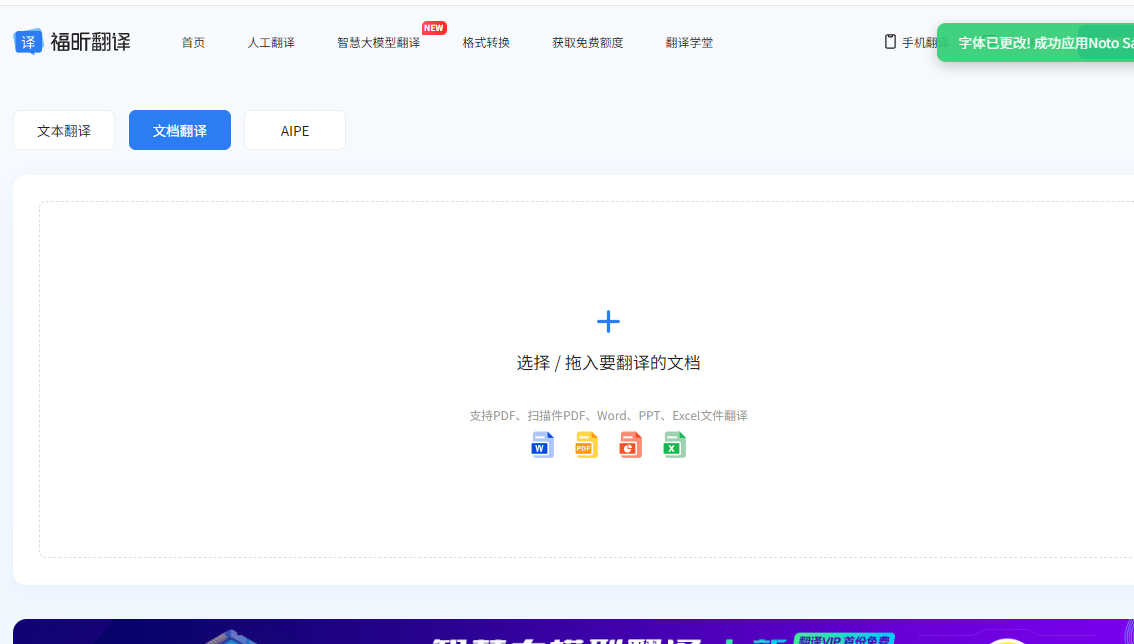
第三步,选好源语言和目标语言;点击试用版可以免费将文档翻译,最后点开始翻译,坐等片刻,译文就搞定啦!
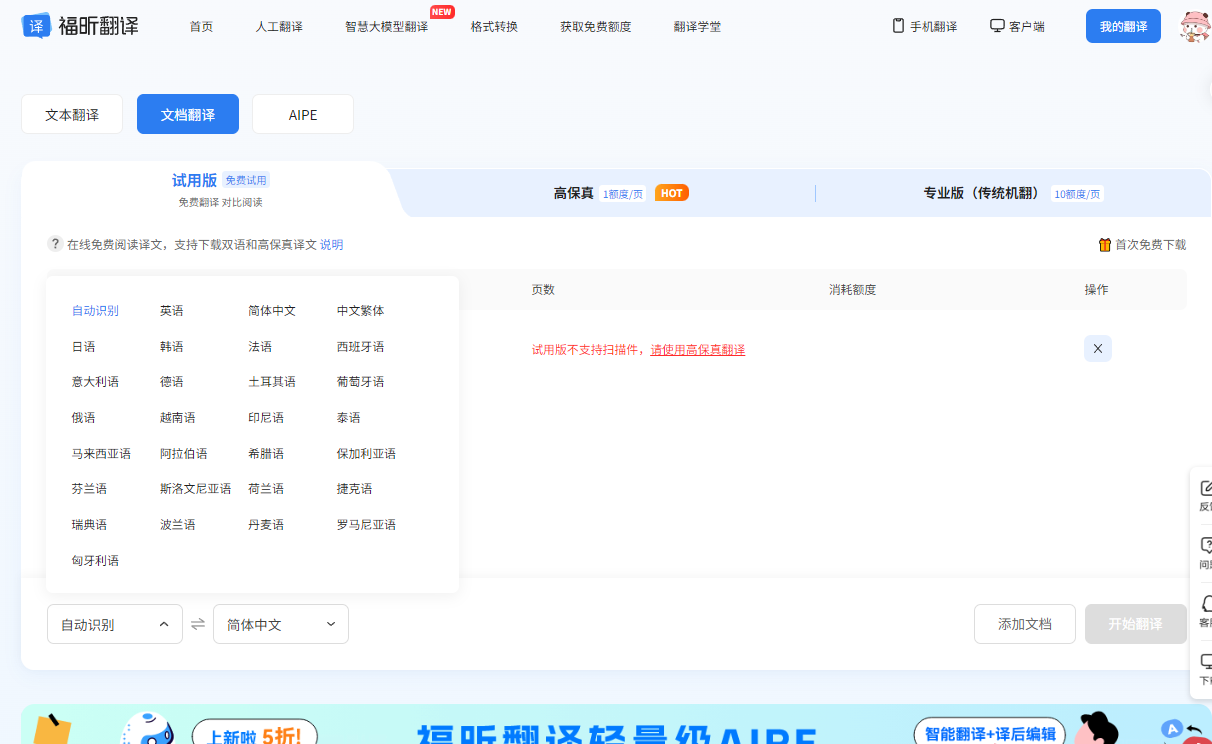
软件二:谷歌翻译
翻译准确度不错,用机器学习技术训练,日常工作报告、普通文档译中文都挺靠谱。兼容性强,Windows、Mac等系统的电脑都能用,支持多种语言互译。操作特别顺,翻译后能在同一界面看原文和译文,方便对比校对,不用来回切换页面。
第一步,打开谷歌翻译网页,先把PDF转成Word格式;
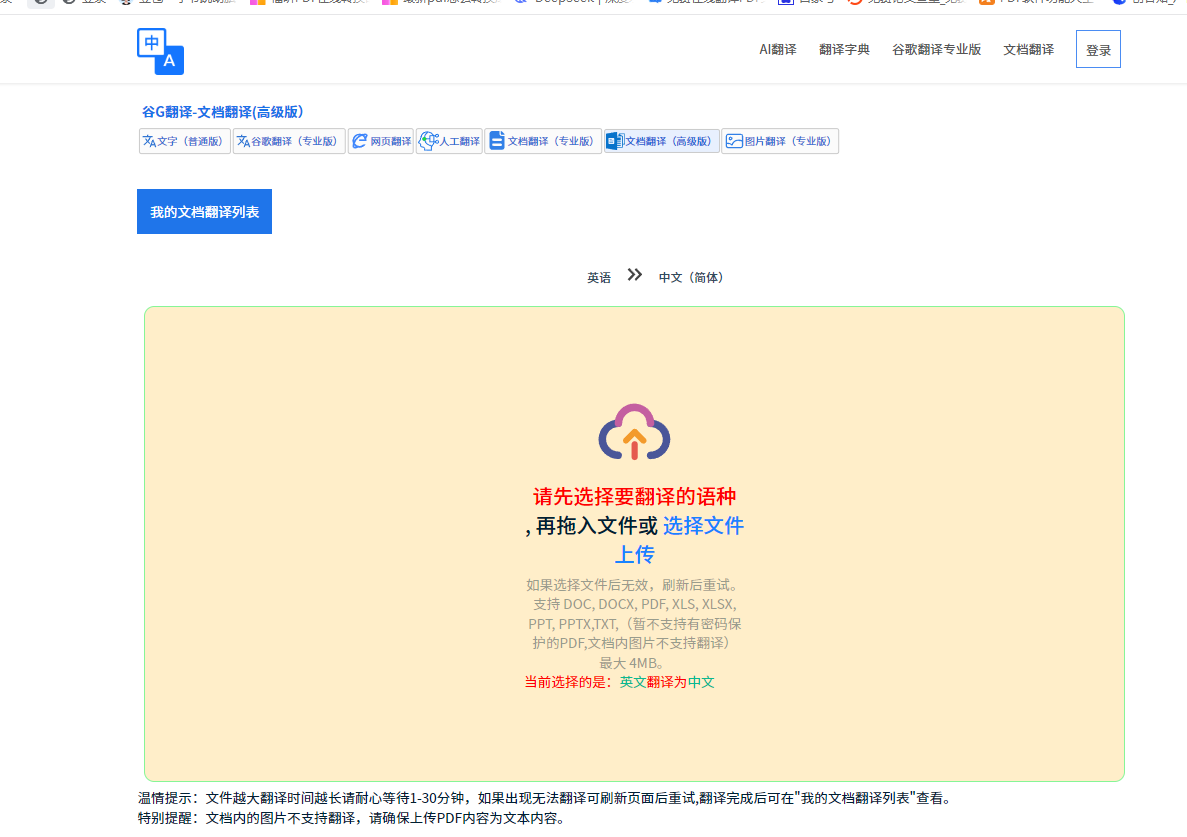
第二步,点击“Document”按钮上传Word,选“中文”为目标语言,等待翻译完成下载。
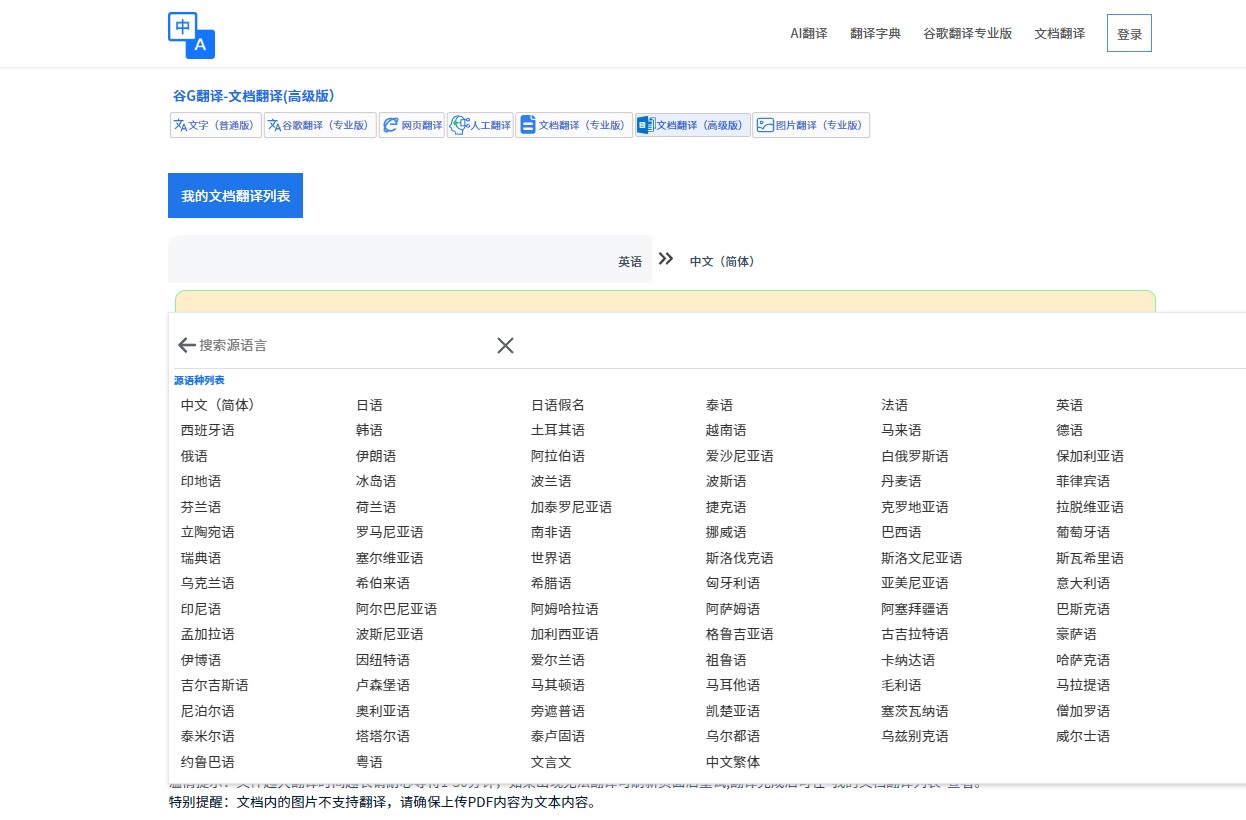
软件三:SmallPDF
翻译速度快,就算是稍大的PDF也不用等太久。支持批量上传翻译,多个文件能一次性处理,节省时间。翻译后能自主选择导出格式,还能保留原文件的图片和排版细节。完全在线操作,界面简单,新手也能很快上手,而且基础功能免费能用。
第一步,打开SmallPDF官网,选择“PDF翻译”功能;
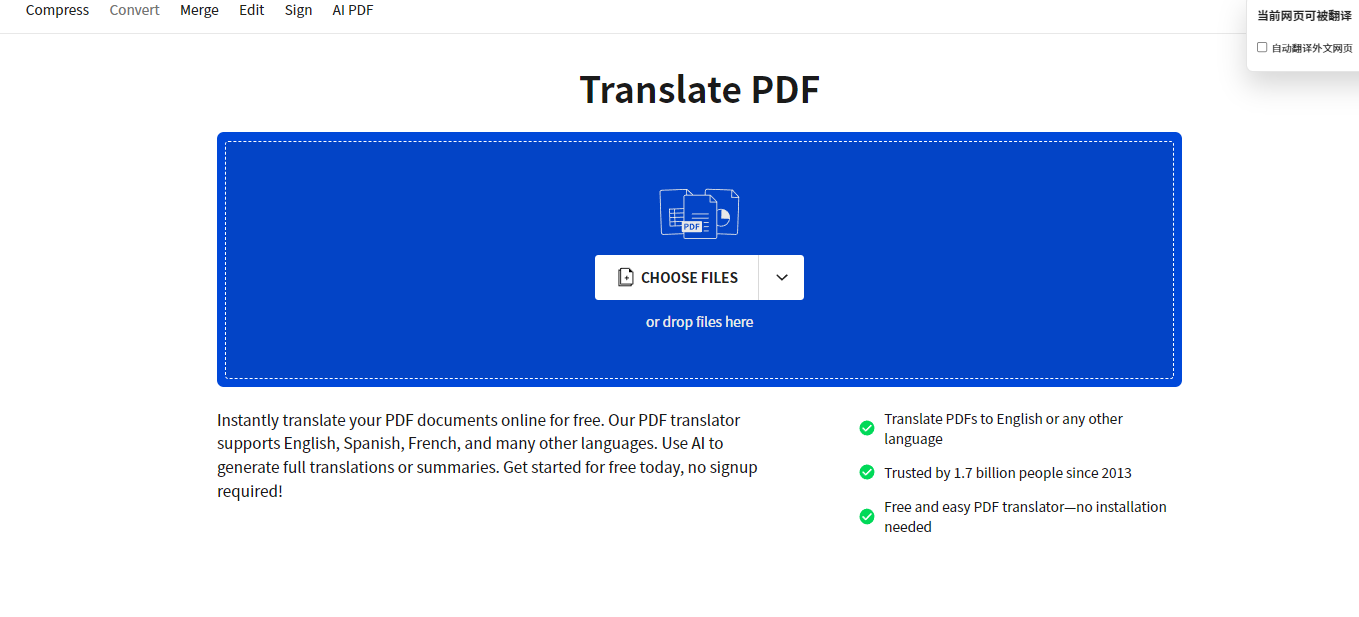
第二步,上传PDF文件,选定目标语言为中文,点击“开始翻译”,完成后下载。
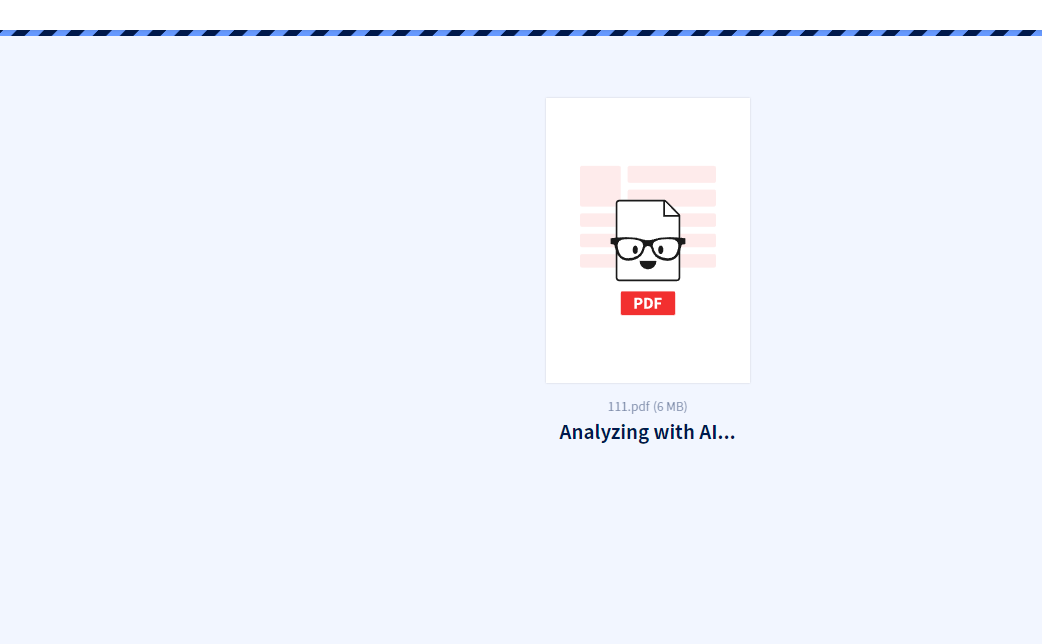
软件四:DeepL
翻译精准度特别高,靠尖端AI能抓住原文的细微语境和含义,专业内容也能保留完整性,还能自定义术语表调整译文。最省心的是翻译后能保住PDF原格式,字体、段落这些基本不变,Pro用户翻译完文件会立刻删除,隐私特安全。免费版能试用,日常用足够满足需求。
第一步,网页端创建免费DeepL账户,点击“翻译文件”;

第二步,选中要转的PDF,选目标语言为中文,点“翻译”后下载。
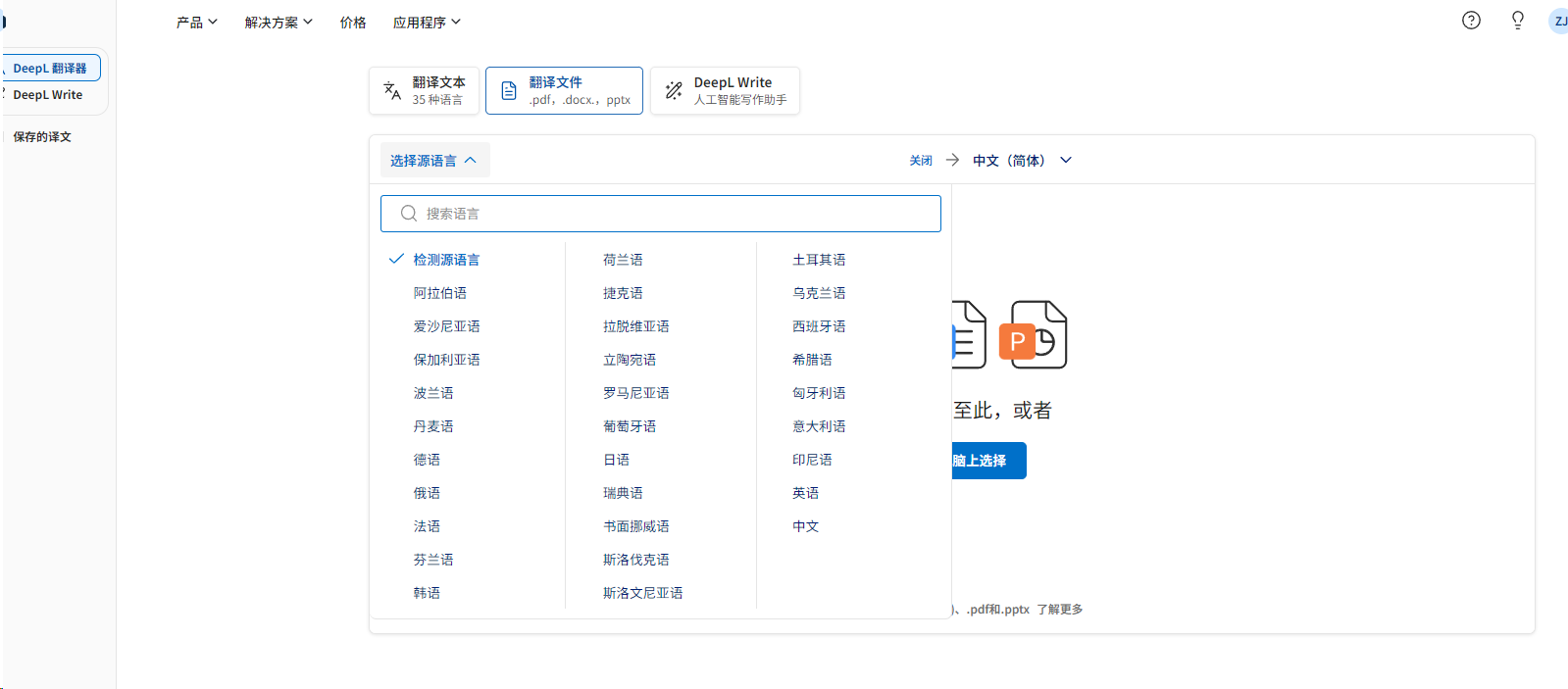
软件五:DocTranslator
专门针对文档翻译优化,PDF转中文时能精准还原原文排版,表格、图片的位置基本和原文一致。支持的语言种类多,除了常见语种,小语种PDF也能处理。不用注册就能上传文件,翻译过程全程在线,还能预览译文效果,不满意可以重新上传。
第一步,进入DocTranslator网页,点击“上传文件”按钮选中PDF;
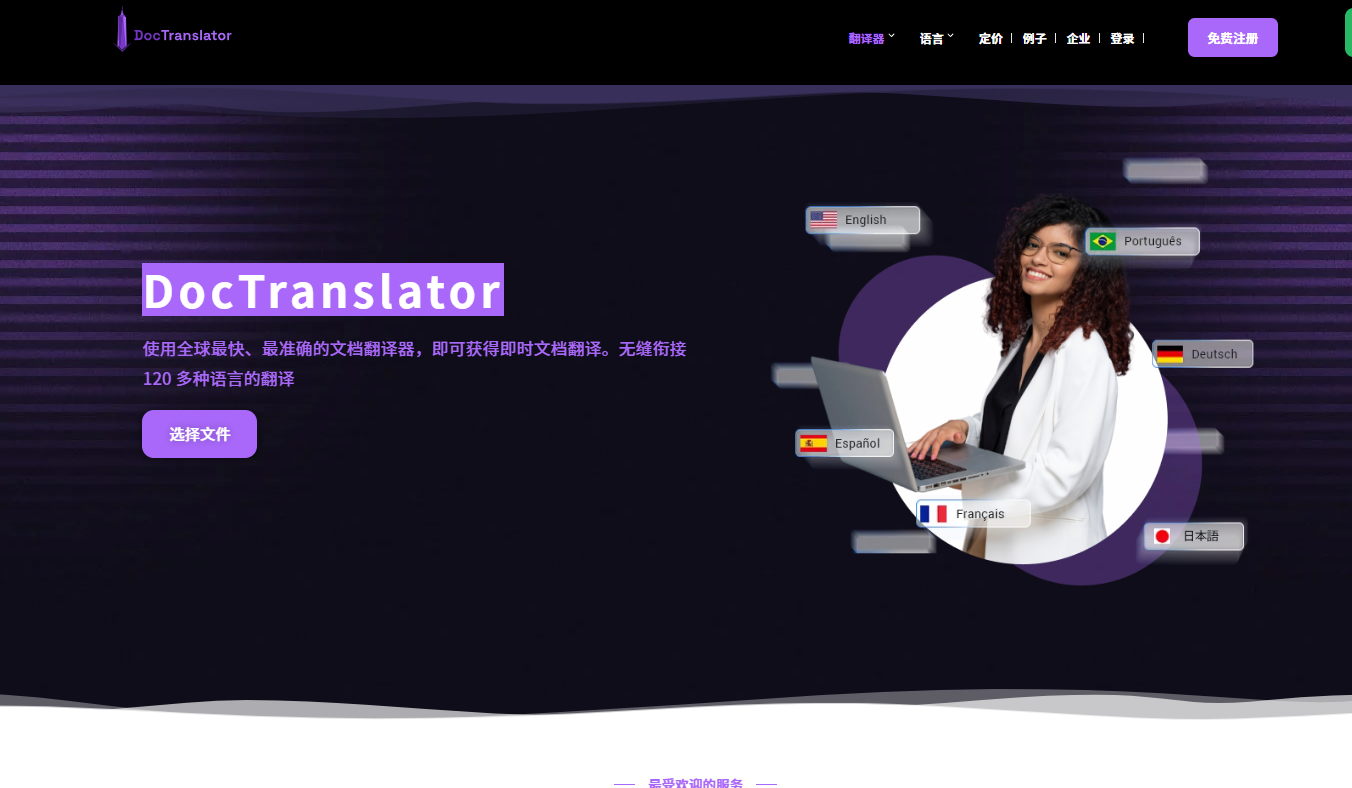
第二步,设置源语言和目标语言(中文),点击“翻译”等待完成后保存。

以上就是今天的分享啦,看到这里知道怎么将PDF文档快速翻译了吗?这五种在线翻译软件,都可以轻松完成PDF文档准确翻译工作,需要的小伙伴赶快来跟着尝试一下吧。


